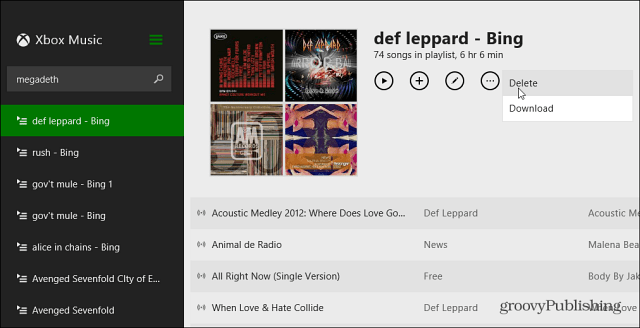Последњи пут ажурирано

Пре него што промените видео или фотографију коју сте снимили на свом иПхоне-у, можда ћете желети да их прво дуплирате. Овај водич објашњава како.
Пре него што промените фотографију или видео, можда ћете желети да прво дуплирате фотографије или видео записе на свом иПхоне-у. Добра вест је да је то једноставан процес.
Постоје различити разлози зашто бисте можда желели да дуплирате фотографију. Можда изрезујете слику или коментаришете снимак екрана са упутствима за другог корисника. Или ћете можда морати да уредите видео и скратите га и из других разлога.
Пре прављења измене фотографије или видео, можда скраћујући га, дуплирање оригинала прво може бити од користи. Ево како да то урадите.
Како да дуплирате фотографије или видео записе на иПхоне-у или иПад-у
Постоји много разлога зашто бисте требали или желите да направите копију фотографије или видео снимка на вашем иПхоне-у или иПад-у. Наиме, ако планирате да унесете измене у њега, и даље ћете имати оригиналну датотеку на коју можете да се вратите.
Нажалост, процес дуплирања фотографија или видео записа се променио у односу на претходне верзије иОС-а, а ми ћемо вам показати како то да урадите на најновијој верзији иОС-а 16.
Да бисте дуплирали фотографију или видео на иПхоне-у:
- Покрените Фотографије апликацију на вашем иПхоне-у или иПад-у са почетног екрана.
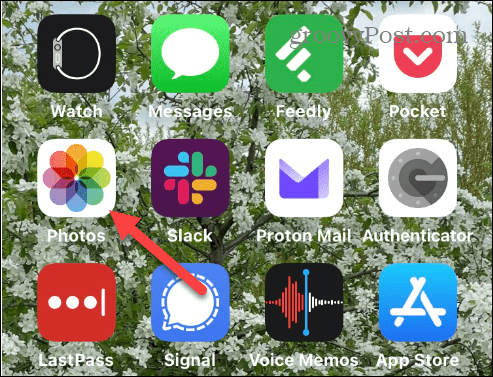
- Прелистајте и пронађите фотографију или видео који желите да дуплирате.
- Док је слика отворена на екрану, додирните Опције (три тачке) дугме у горњем десном углу екрана.
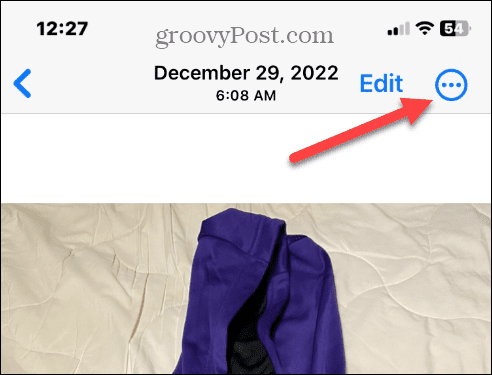
- Додирните Дупликат опцију из падајућег менија који се појављује.
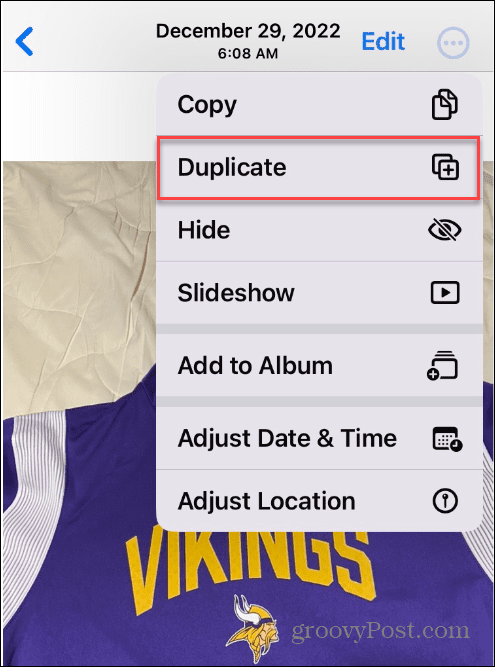
- Копија фотографије или видео снимка које сте изабрали за дуплирање биће додата у вашу библиотеку фотографија.
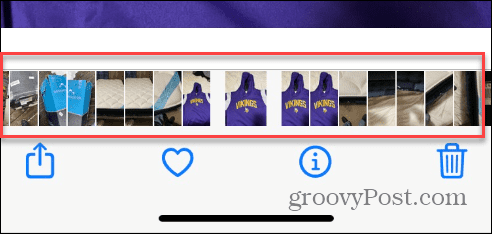
Одавде можете да уређујете или мењате фотографију баш као што бисте то урадили са другим сликама у вашој колекцији. Поред тога, можете поновити поступак дуплирања за било коју другу фотографију или видео у својој колекцији.
Како дуплирати више фотографија или видео записа на иПхоне-у
Такође је важно напоменути да такође можете да изаберете више фотографија или видео записа и да их све дуплирате у једном потезу.
Да бисте дуплирали групу фотографија или видео записа на иПхоне уређају:
- Отвори Фотографије апликацију и кликните на Изаберите дугме у горњем десном углу.
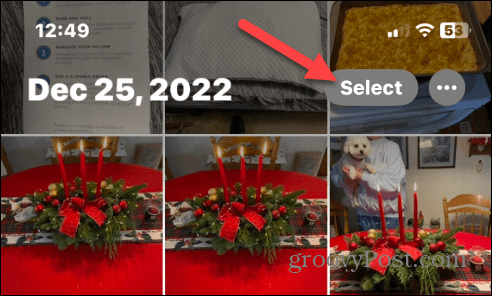
- Додирните да бисте изабрали фотографије или видео записе које желите да дуплирате. Када је фотографија изабрана, видећете плаву квачицу на квадрату за преглед.
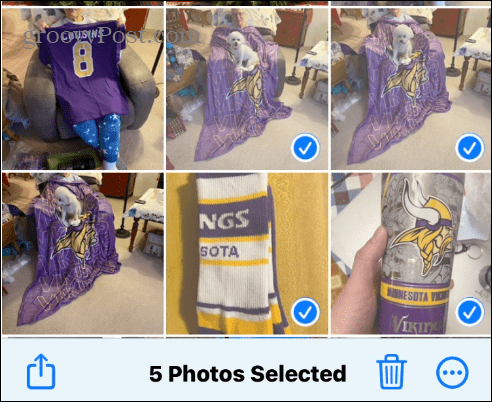
- Додирните Опције дугме (са три тачке) у доњем десном углу екрана.
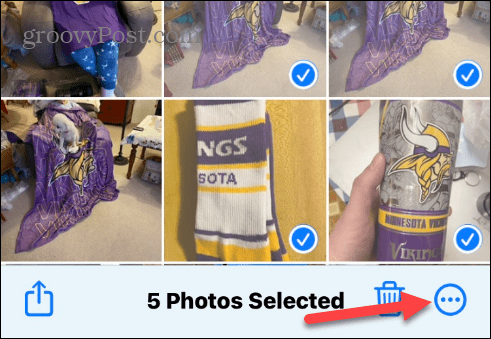
- Изаберите Дупликат опцију када се појави мени.
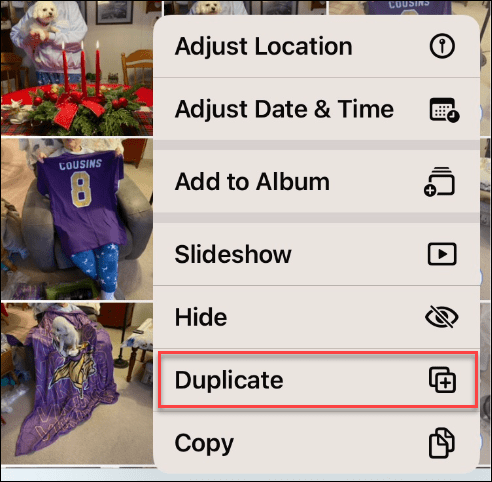
- Све фотографије које изаберете биће дупликати, а свака од копија ће бити у вашој библиотеци фотографија за каснију употребу.
Након дуплирања више фотографија или видео записа, можете их уређивати или модификовати за оно што вам је потребно.
Креирање импресивног визуелног садржаја на иПхоне-у или иПад-у
Умножавање фотографија или видео записа вам омогућава да их копирате како бисте могли да уредите једну и да и даље имате оригинал. Запамтите, они ће се приказати у вашој библиотеци фотографија, тако да ако имате много дупликата, можда ћете морати управљајте њима у иЦлоуд-у.
Можете да користите друге основне функције да бисте максимално искористили своје фотографије. На пример, можете мигрирајте иЦлоуд фотографије у Гоогле фотографије али чувајте локалне копије или компримовати фотографије на иПхоне-у за помоћ са уређајем и иЦлоуд простором.
Такође, ако имате осетљиве фотографије које не желите да други виде, можете закључајте фотографије на вашем иПхоне-у. Поред тога, можда ћете бити заинтересовани за скривену функцију која вам то омогућава снимите фотографије дуге експозиције на вашем иПхоне-у. И још једна ствар коју можете учинити је тражите објекте на својим фотографијама са вашим иПхоне-ом или иПад-ом.
Како пронаћи кључ производа за Виндовс 11
Ако треба да пренесете кључ производа за Виндовс 11 или вам је потребан само да извршите чисту инсталацију оперативног система,...
Како да обришете Гоогле Цхроме кеш, колачиће и историју прегледања
Цхроме одлично чува вашу историју прегледања, кеш меморију и колачиће како би оптимизовао перформансе прегледача на мрежи. Њено је како да...